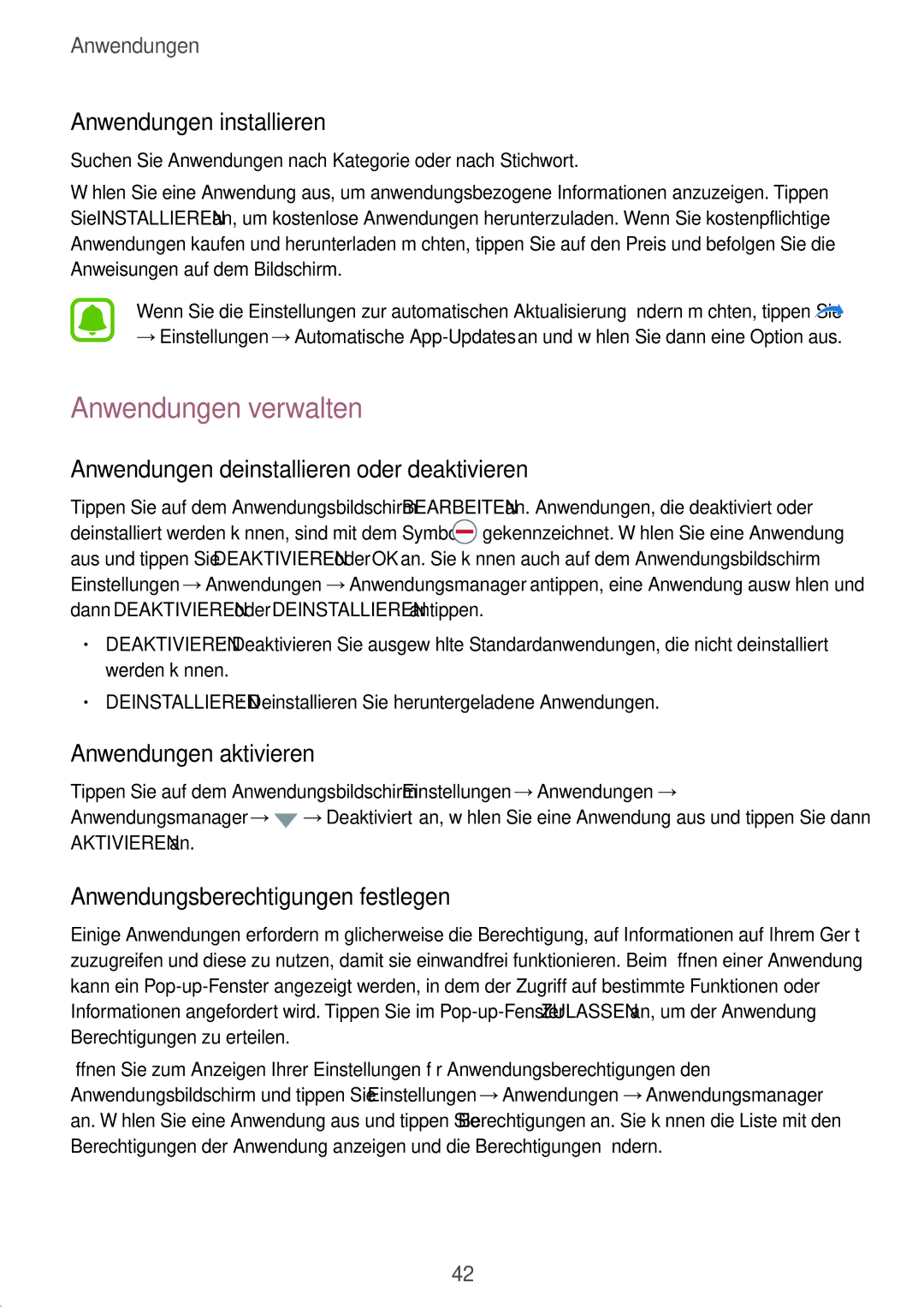Anwendungen
Anwendungen installieren
Suchen Sie Anwendungen nach Kategorie oder nach Stichwort.
Wählen Sie eine Anwendung aus, um anwendungsbezogene Informationen anzuzeigen. Tippen Sie INSTALLIEREN an, um kostenlose Anwendungen herunterzuladen. Wenn Sie kostenpflichtige Anwendungen kaufen und herunterladen möchten, tippen Sie auf den Preis und befolgen Sie die Anweisungen auf dem Bildschirm.
Wenn Sie die Einstellungen zur automatischen Aktualisierung ändern möchten, tippen Sie ![]()
→Einstellungen →Automatische
Anwendungen verwalten
Anwendungen deinstallieren oder deaktivieren
Tippen Sie auf dem Anwendungsbildschirm BEARBEITEN an. Anwendungen, die deaktiviert oder deinstalliert werden können, sind mit dem Symbol ![]() gekennzeichnet. Wählen Sie eine Anwendung aus und tippen Sie DEAKTIVIEREN oder OK an. Sie können auch auf dem Anwendungsbildschirm Einstellungen →Anwendungen →Anwendungsmanager antippen, eine Anwendung auswählen und dann DEAKTIVIEREN oder DEINSTALLIEREN antippen.
gekennzeichnet. Wählen Sie eine Anwendung aus und tippen Sie DEAKTIVIEREN oder OK an. Sie können auch auf dem Anwendungsbildschirm Einstellungen →Anwendungen →Anwendungsmanager antippen, eine Anwendung auswählen und dann DEAKTIVIEREN oder DEINSTALLIEREN antippen.
•DEAKTIVIEREN: Deaktivieren Sie ausgewählte Standardanwendungen, die nicht deinstalliert werden können.
•DEINSTALLIEREN: Deinstallieren Sie heruntergeladene Anwendungen.
Anwendungen aktivieren
Tippen Sie auf dem Anwendungsbildschirm Einstellungen →Anwendungen → Anwendungsmanager →![]() →Deaktiviert an, wählen Sie eine Anwendung aus und tippen Sie dann AKTIVIEREN an.
→Deaktiviert an, wählen Sie eine Anwendung aus und tippen Sie dann AKTIVIEREN an.
Anwendungsberechtigungen festlegen
Einige Anwendungen erfordern möglicherweise die Berechtigung, auf Informationen auf Ihrem Gerät zuzugreifen und diese zu nutzen, damit sie einwandfrei funktionieren. Beim Öffnen einer Anwendung kann ein
Öffnen Sie zum Anzeigen Ihrer Einstellungen für Anwendungsberechtigungen den Anwendungsbildschirm und tippen Sie Einstellungen →Anwendungen →Anwendungsmanager an. Wählen Sie eine Anwendung aus und tippen Sie Berechtigungen an. Sie können die Liste mit den Berechtigungen der Anwendung anzeigen und die Berechtigungen ändern.
42